win10连接电脑显示不全 win10电脑连接电视屏幕显示不全
更新时间:2024-04-17 09:07:40作者:yang
很多用户在使用Win10系统连接电脑或电视屏幕时出现了显示不全的问题,在Win10连接电脑显示不全的情况下,可能会导致文字或图片无法完整显示,影响用户的正常使用体验。而在Win10电脑连接电视屏幕显示不全的情况下,则会影响观看电影、玩游戏等娱乐体验。针对这一问题,用户们纷纷寻求解决方法,希望能够顺利解决这一困扰。
操作方法:
1.在电脑上,鼠标右键单击桌面。打开菜单选择显示设置选项。
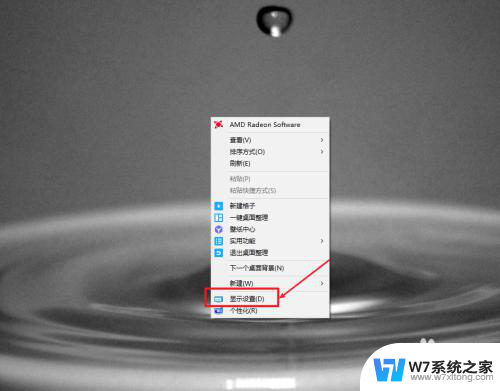
2.电脑连接电视显示屏之后,我们就可以检测出两个显示器。
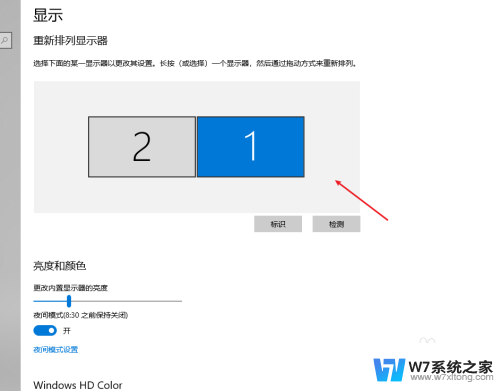
3.找到多显示器设置选项框。
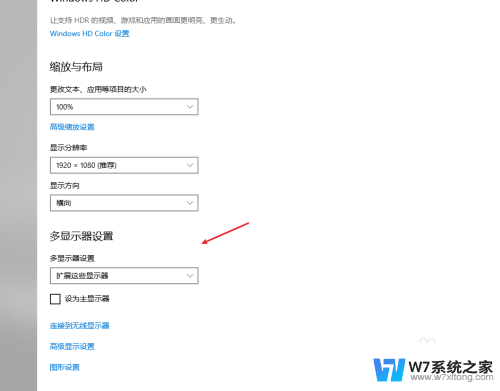
4.选择仅在2上显示选项。
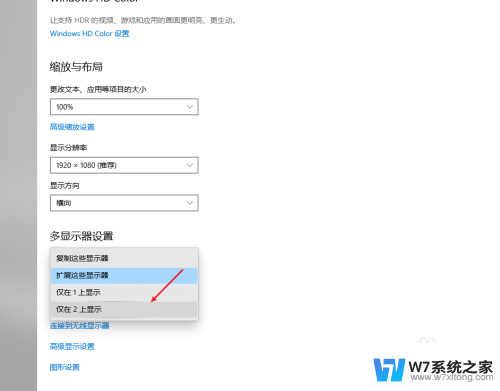
5.找到显示分辨率选项框。
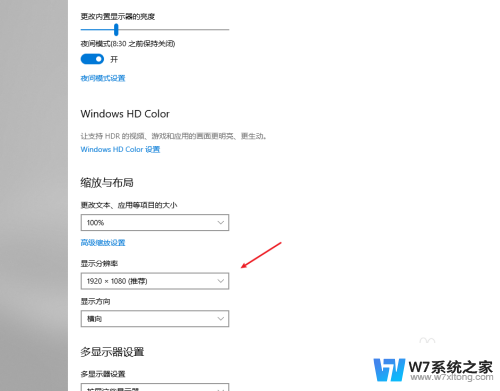
6.选择最高的分辨率即可,这样电视才能正常显示出来。
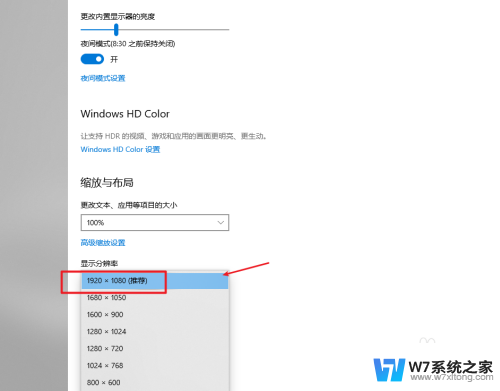
以上就是Win10连接电脑显示不全的全部内容,如果还有不清楚的地方,您可以根据小编的方法进行操作,希望这些方法能够帮助到大家。
win10连接电脑显示不全 win10电脑连接电视屏幕显示不全相关教程
-
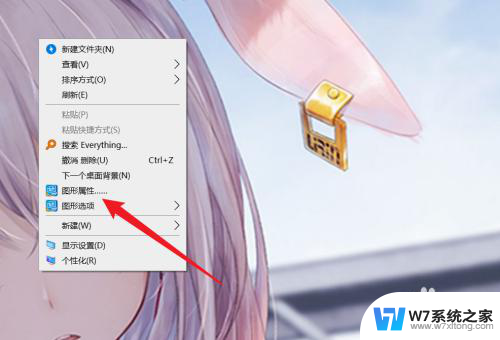 win10电脑连接显示器屏幕显示不全怎么办 win10分辨率不满屏怎么调整
win10电脑连接显示器屏幕显示不全怎么办 win10分辨率不满屏怎么调整2024-05-07
-
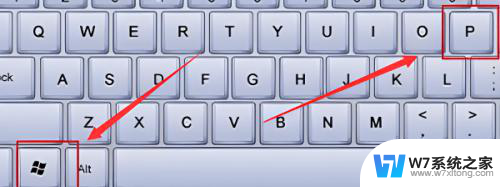 win10电脑连接电视怎么让屏幕全屏 Win10投影仪如何设置全屏显示
win10电脑连接电视怎么让屏幕全屏 Win10投影仪如何设置全屏显示2024-04-05
-
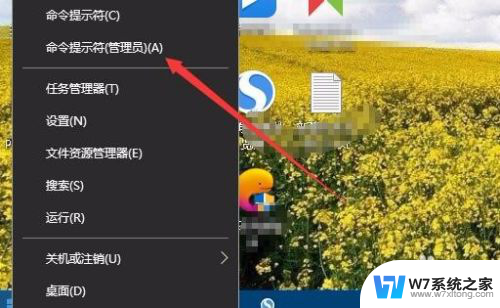 电脑不显示可用wifi怎么办 Win10无线网络连接不显示怎么办
电脑不显示可用wifi怎么办 Win10无线网络连接不显示怎么办2024-03-22
-
 win10游戏屏幕两边黑怎么全屏 win10电脑全屏显示有黑边怎么办
win10游戏屏幕两边黑怎么全屏 win10电脑全屏显示有黑边怎么办2024-04-08
- win10不显示此电脑 win10此电脑不在桌面上怎么显示
- win10电脑桌面显示超出屏幕 Win10桌面显示器分屏设置
- win10桌面上不显示我的电脑 win10显示我的电脑在哪里
- 用显示器看电视没有声音怎么解决? Win10电脑连接电视无声音解决方法
- win10共享只能看到一台电脑 Win10局域网连接不稳定导致部分电脑无法显示
- win10植物大战僵尸全屏显示 WIN10植物大战僵尸全屏显示设置
- win设置中文 Win10中文语言设置步骤
- 激活win10永久激活 win10永久激活方法2021
- win10蓝牙键盘怎么连接电脑 Windows10蓝牙键盘连接指南
- win10选择连接方式 win10电脑怎样更改网络连接设置
- windows10添加启动 电脑win10系统添加开机启动项的操作指南
- win10任务视图怎么使用 Win10任务视图如何使用
win10系统教程推荐
- 1 激活win10永久激活 win10永久激活方法2021
- 2 win10怎么调刷新频率 win10屏幕刷新率调节教程
- 3 切换桌面1桌面2快捷键 win10怎么快速切换桌面
- 4 新买电脑的激活win10密钥 如何找到本机Win10系统的激活码
- 5 win10蓝屏打不开 win10开机蓝屏无法进入系统怎么办
- 6 windows10怎么添加英文键盘 win10如何在任务栏添加英文键盘
- 7 win10修改msconfig无法开机 Win10修改msconfig后无法启动怎么办
- 8 程序字体大小怎么设置 Windows10如何调整桌面图标大小
- 9 电脑状态栏透明度怎么设置 win10系统任务栏透明度调整步骤
- 10 win10怎么进行系统还原 Win10系统怎么进行备份和还原